- โปรแกรมฟรี EaseUS
- Data Recovery Wizard Free
- Todo Backup Free
- Partition Master Free
หน้าสารบัญ
อัปเดตเมื่อ Jul 09, 2025
เนื้อหาหน้า
วิธีที่ 1. ลบพาร์ติชั่น USB โดย EaseUS Partition Master
วิธีที่ 2: ใช้ Diskpart เพื่อลบพาร์ติชั่นออกจากไดรฟ์ USB
วิธีที่ 3. ลบพาร์ติชั่นออกจาก USB โดยใช้การจัดการดิสก์
หากคุณเคยต้องการลบพาร์ติชัน USB แต่ไม่แน่ใจว่าควรทำอย่างไร คุณมาถูกที่แล้ว คู่มือนี้นำเสนอวิธีแก้ปัญหาที่มีประสิทธิภาพ 3 วิธี ได้แก่ การใช้ EaseUS Partition Master, Diskpart และ Disk Management โดย EaseUS Partition Master Free เป็นเครื่องมือที่สมบูรณ์แบบสำหรับคุณ อ่านต่อเพื่อดูคู่มือทีละขั้นตอน
วิธีที่ 1. ลบพาร์ติชั่น USB โดย EaseUS Partition Master
EaseUS Partition Master คือเครื่องมือซอฟต์แวร์สำหรับการลบพาร์ติชั่นอย่างรวดเร็ว ด้วย ซอฟต์แวร์จัดการพาร์ติชั่นฟรี นี้ ผู้ใช้สามารถลบพาร์ติชั่นประเภทต่างๆ ได้ เช่น FAT/FAT32, NTFS, EXT2/EXT3 และระบบไฟล์อื่นๆ
EaseUS Partition Master เป็นโซลูชันการแบ่งพาร์ติชั่นที่ครอบคลุม ช่วยให้ผู้ใช้ปรับแต่งพาร์ติชั่นฮาร์ดไดรฟ์ได้ตามต้องการ สามารถใช้สร้าง ฟอร์แมต ปรับขนาด โคลน และย้ายพาร์ติชั่น ช่วยให้ผู้ใช้ขั้นสูงสามารถดำเนินการที่ซับซ้อน เช่น การรวมหรือแยกพาร์ติชั่นได้อย่างรวดเร็วด้วยการคลิกปุ่มเดียว
ขั้นตอนที่ 1. เปิด EaseUS Partition Master และคลิก "Partition Manager"
ตรวจสอบให้แน่ใจว่าคุณได้สำรองข้อมูลสำคัญไว้แล้วก่อนที่จะลบพาร์ติชันใดๆ บนดิสก์ของคุณ
ขั้นตอนที่ 2 เลือกลบพาร์ติชันหรือลบพาร์ติชันทั้งหมดในฮาร์ดไดรฟ์
- ลบพาร์ติชันเดียว: คลิกขวาที่พาร์ติชันที่คุณต้องการลบและเลือก " ลบ "
- ลบพาร์ติชันทั้งหมด: คลิกขวาที่ฮาร์ดไดรฟ์ที่คุณต้องการลบพาร์ติชันทั้งหมด และเลือก " ลบทั้งหมด "
ขั้นตอนที่ 3. คลิก " ใช่ " เพื่อยืนยันการลบ
ขั้นตอนที่ 4. คลิก " Execute xx Task " จากนั้นคลิก " Apply " เพื่อบันทึกการเปลี่ยนแปลง
0:00 - 0:26 ลบโวลุ่มเดี่ยว; 0:27 - 0:53 ลบพาร์ติชั่นทั้งหมด
วิธีที่ 2: ใช้ Diskpart เพื่อลบพาร์ติชั่นออกจากไดรฟ์ USB
ยูทิลิตี้บรรทัดคำสั่ง Diskpart ช่วยให้คุณแบ่งพาร์ติชันและลบพาร์ติชันบนไดรฟ์ USB ได้อย่างรวดเร็วและง่ายดาย เพียงเปิด Command Prompt แล้วพิมพ์คำสั่ง diskpart จากนั้นลบพาร์ติชัน USB
วิธีการลบพาร์ติชั่นออกจากไดรฟ์ USB:
1. พิมพ์ "cmd" ในช่องค้นหา และคลิก "เรียกใช้ในฐานะผู้ดูแลระบบ"
2. ในหน้าต่าง diskpart ให้ป้อนคำสั่ง:
พิมพ์ diskpart และคลิก Enter
พิมพ์ รายการดิสก์ และคลิก Enter
พิมพ์ select disk N แล้วกด Enter (N คือหมายเลขดิสก์ที่ถูกต้อง)
พิมพ์ รายการพาร์ติชัน และคลิก Enter (จะแสดงรายการพาร์ติชันที่สามารถเข้าถึงได้ทั้งหมดบนไดรฟ์ USB ของคุณ)
พิมพ์ select partition N และ (N หมายถึงหมายเลขพาร์ติชันเป้าหมาย เช่น "select partition 2")
พิมพ์ delete partition แล้วกด Enter

3. ดำเนินการสร้างพาร์ติชันต่อ:
พิมพ์ create partition primary และคลิก Enter
ประเภททางออก
พาร์ติชั่นมากเกินไปอาจทำให้การเข้าถึงไม่สะดวก ดังนั้นโปรดแชร์บทความนี้เพื่อช่วยให้ผู้ใช้เรียนรู้วิธีลบพาร์ติชั่นจาก USB มากขึ้น
วิธีที่ 3. ลบพาร์ติชั่นออกจาก USB โดยใช้การจัดการดิสก์
วิธีง่ายๆ ในการลบพาร์ติชัน USB คือการใช้ Disk Management ซึ่งเข้าถึงได้ผ่านแผงควบคุมหรือเมนูการตั้งค่า เครื่องมือนี้สามารถดูฮาร์ดไดรฟ์และอุปกรณ์จัดเก็บข้อมูลแบบถอดได้ทั้งหมดที่เชื่อมต่อกับคอมพิวเตอร์
วิธีการลบพาร์ติชั่นบนไดรฟ์ USB:
1. คลิกขวาที่ไอคอนเริ่มและเลือกการจัดการดิสก์จากรายการ
2. ค้นหาไดรฟ์ USB ของคุณแล้วคลิกขวา
3. เลือก "Delete Volume..." จากรายการ (หากคุณต้องการ ลบพาร์ติชันทั้งหมด ในไดรฟ์ USB คุณสามารถทำซ้ำขั้นตอนที่ 1-3 เพื่อลบไดรฟ์ทีละรายการได้)
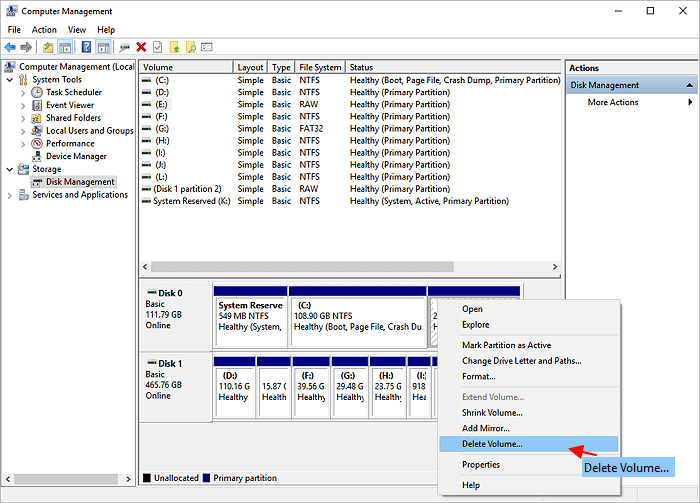
4. พาร์ติชันเป้าหมายบน USB จะถูกลบ พื้นที่จะถูกทำเครื่องหมายว่าไม่ได้จัดสรร ตอนนี้ คุณสามารถสร้างพาร์ติชันได้แล้ว
เพื่อสร้างพาร์ติชันใหม่:
1. คลิกขวาที่พื้นที่ที่ยังไม่ได้จัดสรร และเลือก New Simple Volume
2. คลิก "ถัดไป" ใน "ตัวช่วยสร้างไดรฟ์ข้อมูลแบบง่ายใหม่"
3. ตั้งค่าขนาดพาร์ติชันที่คุณต้องการสร้างและคลิก "ถัดไป" กำหนดอักษรไดรฟ์และเลือก "ถัดไป"
4. เลือก “ถัดไป” เพื่อฟอร์แมตพาร์ติชัน และคลิก “เสร็จสิ้น”
Command Prompt และ Disk Management ต้องใช้ความรู้เกี่ยวกับคอมพิวเตอร์มากขึ้น หากคุณเป็นมือใหม่ ลองใช้ EaseUS Partition Master เพื่อให้คุณกลายเป็นผู้เชี่ยวชาญ
เหตุใดจึงต้องถอดพาร์ติชั่น USB?
การแบ่งพาร์ติชั่นไดรฟ์ USB หรืออุปกรณ์จัดเก็บข้อมูลอื่นๆ ถือเป็นวิธีที่สะดวกในการจัดการไฟล์และปกป้องข้อมูลสำคัญ อย่างไรก็ตาม การลบพาร์ติชั่นเมื่อไม่จำเป็นอีกต่อไปก็มีความสำคัญเช่นกัน
- การถอดพาร์ติชันออกจะช่วยให้อุปกรณ์จัดเก็บข้อมูลของคุณเป็นระเบียบและไม่เกะกะ เนื่องจากพาร์ติชันเก่าอาจล้าสมัยและทำให้หน่วยความจำเต็มได้อย่างรวดเร็ว นอกจากนี้ยังช่วยลดความเสี่ยงของข้อผิดพลาดโดยไม่ได้ตั้งใจที่อาจสร้างความเสียหายให้กับเนื้อหาของไดรฟ์ USB ได้อีกด้วย
- นอกจากนี้ การลบพาร์ติชันยังทำให้ความเร็วในการถ่ายโอนข้อมูลเร็วขึ้น เนื่องจากพื้นที่ที่ไม่ได้แบ่งพาร์ติชันบนไดรฟ์ USB ของคุณจะถูกใช้งานอย่างมีประสิทธิภาพมากขึ้น
- ยิ่งไปกว่านั้น การไม่มีพาร์ติชันยังช่วยเพิ่มความปลอดภัยโดยรวมของระบบของคุณอีกด้วย การทิ้งพาร์ติชันเก่าเอาไว้จะเปิดโอกาสให้มีการโจมตีของมัลแวร์ ซึ่งอาจทำอันตรายต่อระบบของคุณได้
โดยสรุป ด้วยเหตุผลเหล่านี้และเหตุผลอื่นๆ อีกมาก จึงมีความจำเป็นอย่างยิ่งที่จะต้องลบพาร์ติชัน USB ที่ไม่จำเป็นออก เพื่อเพิ่มพื้นที่ว่างบนดิสก์และรักษาความปลอดภัยข้อมูลของคุณ
- คำเตือน
- การลบโวลุ่มของไดรฟ์ USB จะทำให้ข้อมูลทั้งหมดในไดรฟ์นั้นถูกลบ โปรดสำรองข้อมูลสำคัญ
หากคุณคิดว่าบทช่วยสอนนี้มีประโยชน์ในการลบพาร์ติชัน USB คุณสามารถคลิกปุ่มโซเชียลและแบ่งปันกับผู้อื่นที่ต้องการได้
คำถามที่พบบ่อยเกี่ยวกับการถอดพาร์ติชั่น USB
ต่อไปนี้คือรายการคำถามที่เกี่ยวข้องกับการถอดพาร์ติชัน USB และหากคุณสนใจ โปรดติดตามและค้นหาคำตอบได้ที่นี่:
ฉันจะยกเลิกการแบ่งพาร์ติชั่นไดรฟ์ USB ได้อย่างไร?
หากต้องการยกเลิกการแบ่งพาร์ติชั่นไดรฟ์ USB ให้ทำดังนี้:
เปิด cmd และป้อนคำสั่งต่อไปนี้:
- ดิสพาร์ต
- รายการดิสก์
- เลือกดิสก์ X
- พาร์ติชั่นรายการ
- เลือกพาร์ติชั่น N
- ลบพาร์ติชั่น
- สร้างพาร์ติชั่นหลัก
- ทางออก
ฉันจะรวมพาร์ติชันบนไดรฟ์ USB ได้อย่างไร
การผสานพาร์ติชันในการจัดการดิสก์:
ขั้นตอนที่ 1. พิมพ์ Command Prompt ในช่องค้นหา
ขั้นตอนที่ 2 จากนั้นพิมพ์บรรทัดคำสั่งและกดปุ่ม "Enter" ทุกครั้ง
- ดิสพาร์ต
- รายการดิสก์
- เลือกดิสก์ X
- พาร์ติชั่นรายการ
- เลือกพาร์ติชั่น X
- ลบพาร์ติชั่น
- ขยาย
ลองใช้วิธี "ผสาน" อื่น ๆ:
ฉันจะลบพาร์ติชัน EFI ออกจาก USB ได้อย่างไร?
ขั้นตอนที่ 1. เปิดการจัดการดิสก์ จากนั้นคลิกขวาที่ไดรฟ์ USB
ขั้นตอนที่ 2. คลิก "Delete Volume" ทำตามขั้นตอนเพื่อยืนยันกระบวนการ
เราสามารถช่วยคุณได้อย่างไร?
บทความที่เกี่ยวข้อง
-
ดาวน์โหลดฟรีเครื่องมือฟอร์แมตแฟลชไดรฟ์ USB PNY ที่ดีที่สุด👍
![author icon]() Suchat/2025/07/09
Suchat/2025/07/09 -
ดาวน์โหลด Windows 11 โดยไม่ต้องใช้ TPM 2.0 และเรียกใช้ Windows 11 โดยไม่ต้องใช้ TPM
![author icon]() Suchat/2025/07/09
Suchat/2025/07/09 -
วิธีการลบพาร์ติชัน OEM ใน Windows 11/10 [อัปเดต 2024]
![author icon]() Suchat/2025/07/09
Suchat/2025/07/09 -
8 โปรแกรมวิเคราะห์พื้นที่ดิสก์ฟรีที่แนะนำและดาวน์โหลดในปี 2024
![author icon]() Suchat/2025/07/09
Suchat/2025/07/09
EaseUS Partition Master

จัดการพาร์ติชั่นและเพิ่มประสิทธิภาพดิสก์อย่างมีประสิทธิภาพ
